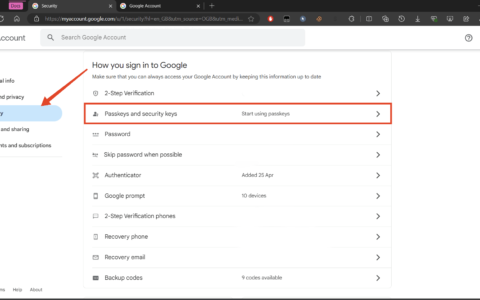是 microsoft 提供的云存储产品,默认情况下与 windows 11 捆绑在一起。与microsoft edge一样,捆绑onedrive也面临着用户的严厉批评,因为许多人正在寻找将其从pc中删除的方法。如果你在同一条船上,并且想要删除 onedrive,那么这就是你需要了解的所有信息。
如何在 windows 11 上禁用 onedrive:您的 5 种选择
以下是在 windows 11 上禁用 onedrive 的所有方法。按照以下部分操作,根据你的偏好在系统上暂时或永久禁用 onedrive。
仅供参考,在下面的五个选项中,选项 1 到 4 是关于在您的 pc 上禁用 onedrive,而选项 5 是关于卸载它。
选项 1:暂停 onedrive 同步以禁用它
如果您希望暂时禁用 onedrive 同步,可以从暂停它开始。这将暂停在后台运行的所有 onedrive 活动和服务。如果您希望暂时摆脱 onedrive,这是推荐的方法。
- 单击任务栏中的 onedrive 图标。
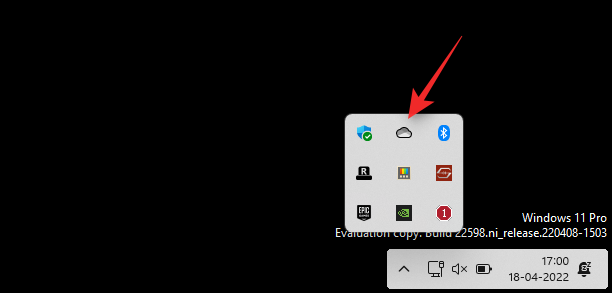
- 选择右上角的设置
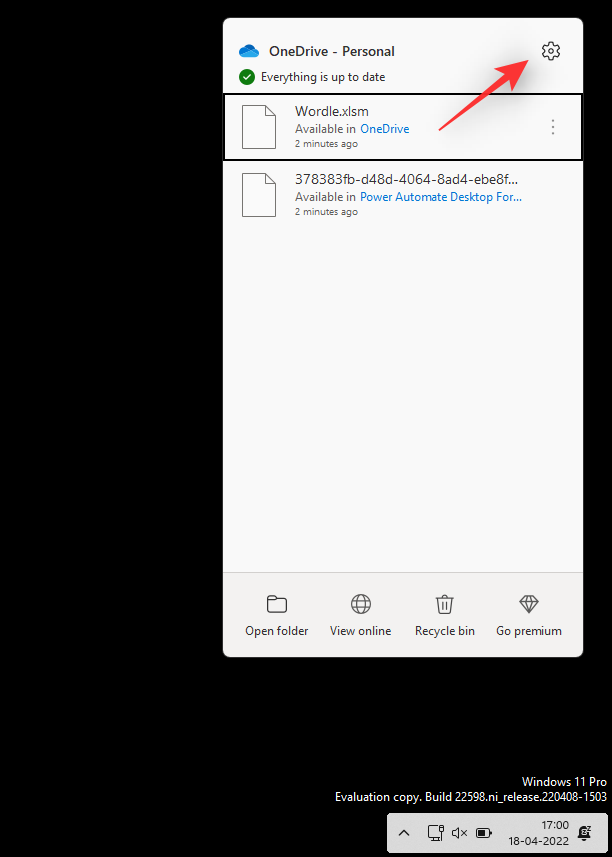
- 现在,单击暂停同步。
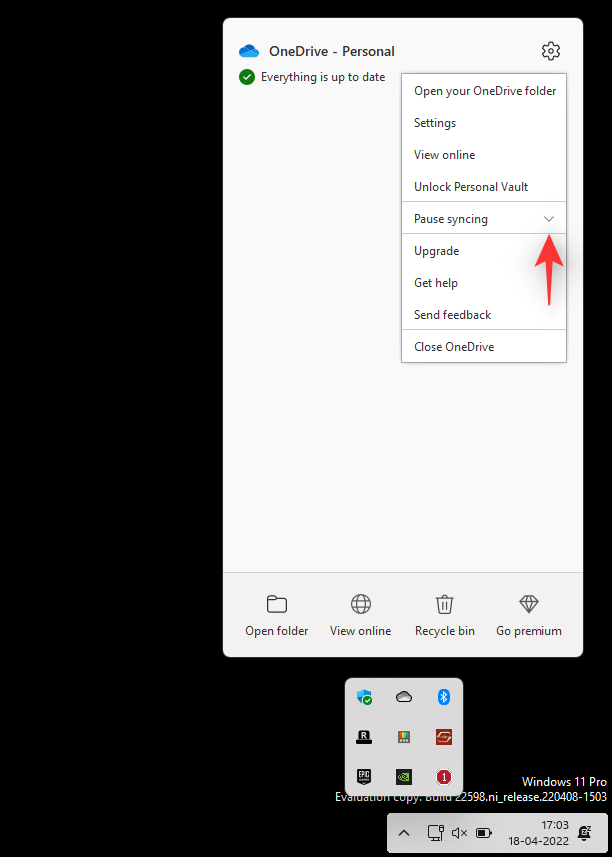
- 单击下拉箭头,然后根据您的偏好选择以下选项之一。
- 2小时
- 8小时
- 24小时
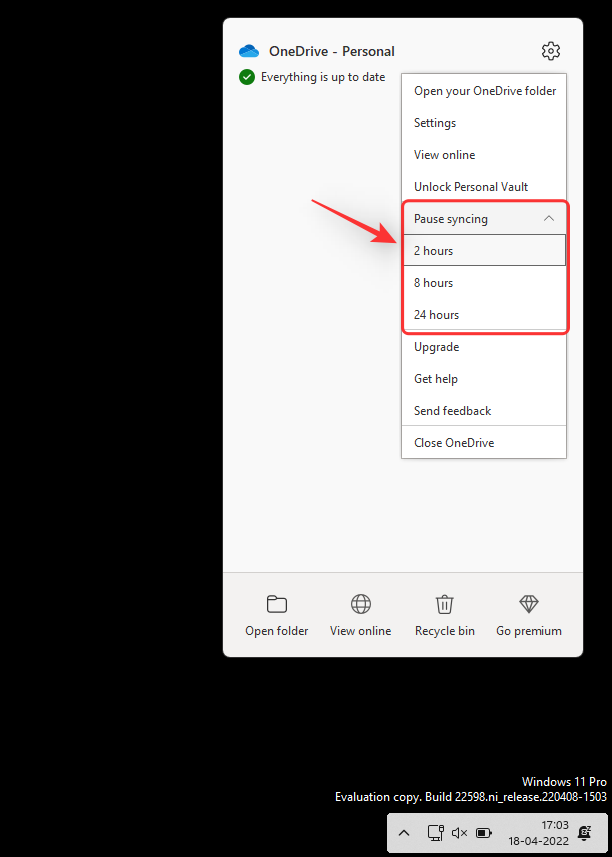
现在,你已在选定的时间段内暂停设备上的 onedrive 同步。
选项 2:取消链接 onedrive 以禁用它
此选项适用于希望从特定电脑中删除其 onedrive 帐户同时保留本地文件的用户。你的 onedrive 帐户将与当前电脑取消链接,并且你的文件将不再同步到云。
仅限 onedrive 的文件将从本地存储中删除,同时保留其他文件。使用下面的指南来帮助您完成整个过程。
- 单击任务栏中的 onedrive 图标。
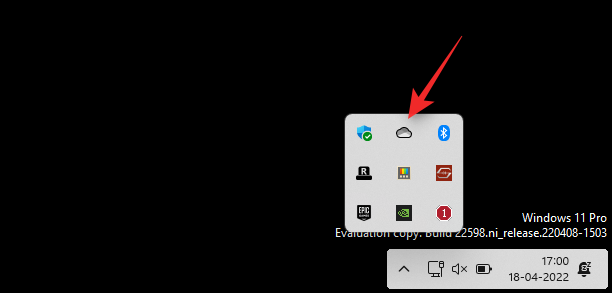
- 单击右上角的图标。
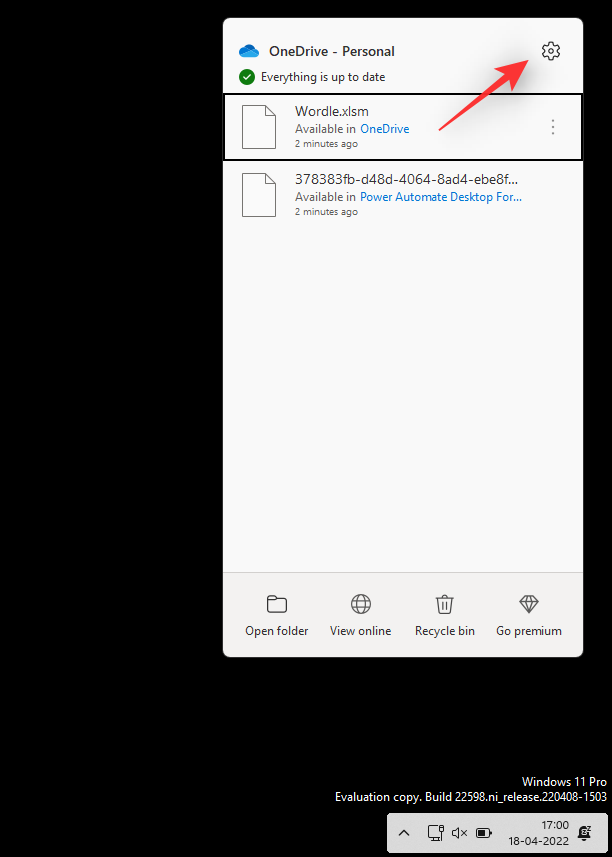
- 选择“设置”。
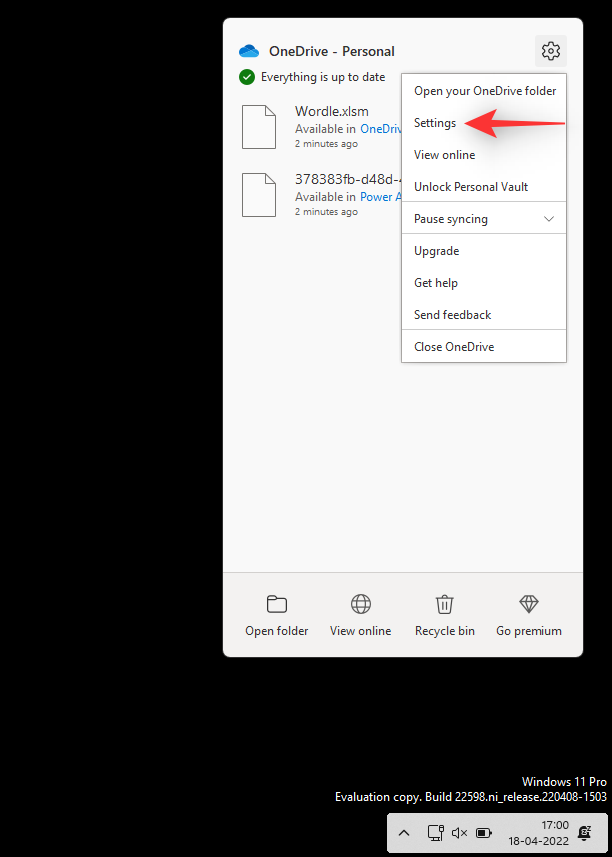
- 将出现一个小窗口,默认情况下,将选择“帐户”选项卡。单击同一下取消链接此 pc。
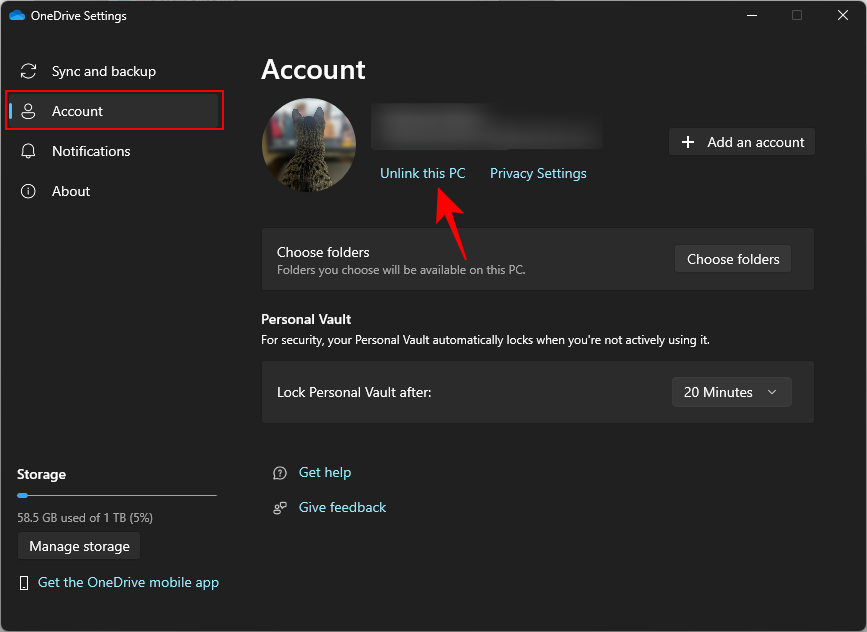
- 点击取消关联帐户以确认您的选择。
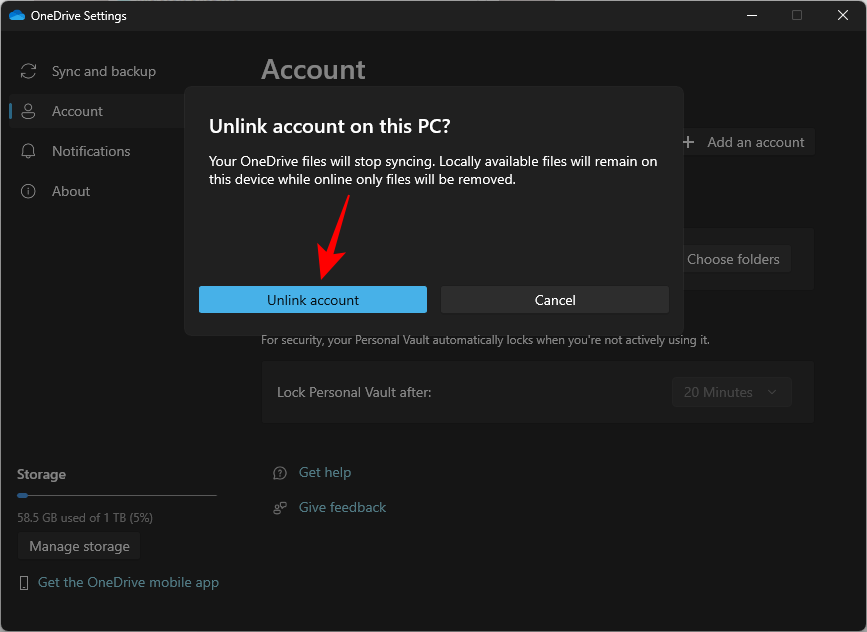
选项 3:阻止 onedrive 在启动时打开
还可以停止 onedrive 在启动时打开,以防止其自动启动。这样,您就可以仅在系统需要时才使用该应用程序,而无需在后台持续运行。
- 右键单击任务栏,然后选择“任务管理器”(或按 ctrl shift esc)。
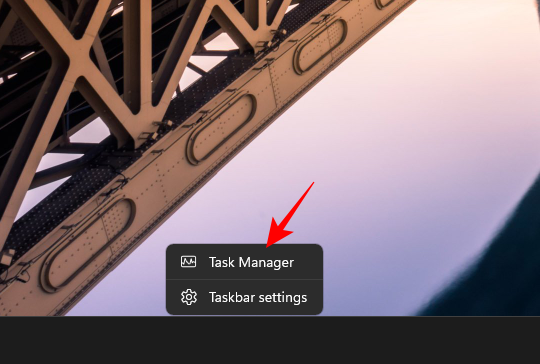
- 从侧窗格中选择启动应用。
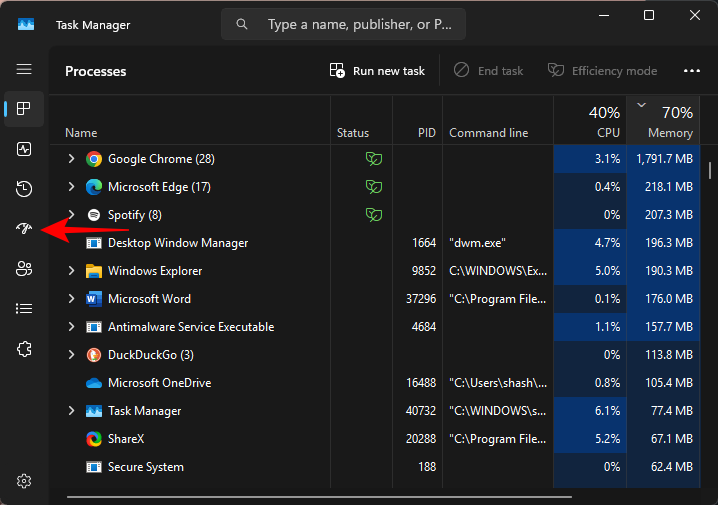
- 在这里,找到onedrive,选择它,然后单击禁用。
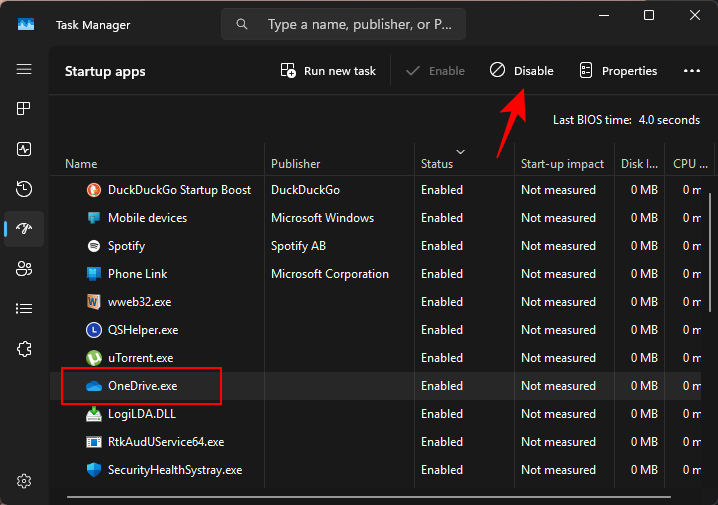
选项 4:隐藏 onedrive windows 11
如果您希望暂时脱离系统,也可以从系统中隐藏 onedrive。虽然这不会删除或禁用 onedrive 同步,但它会从文件资源管理器中删除 onedrive 列表。
- 打开文件资源管理器,然后右键单击 onedrive。
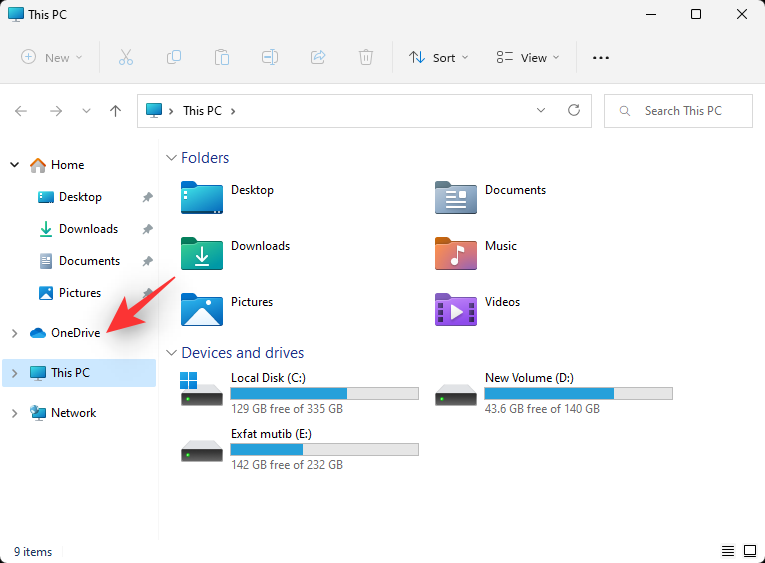
- 选择“属性”。
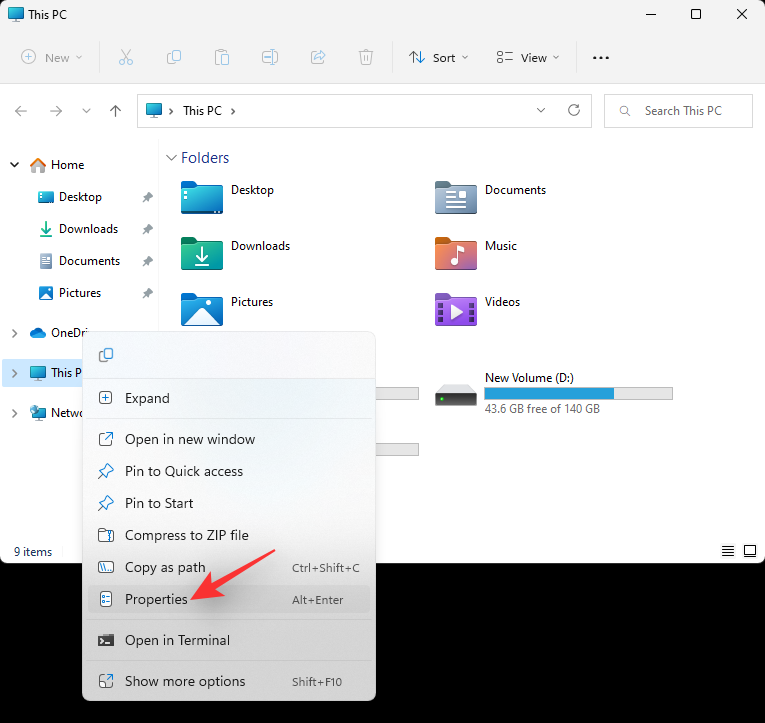
- 选中“属性”下的“隐藏”框。
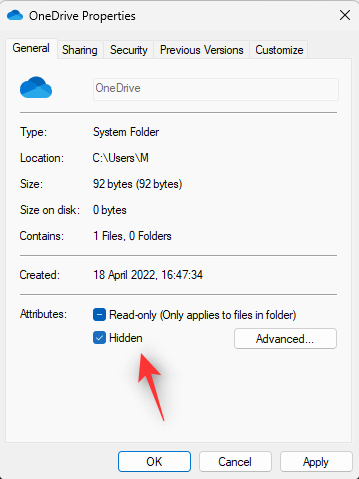
- 这将从文件资源管理器中隐藏 onedrive。完成后单击确定。选择“仅将更改应用于此文件夹”。
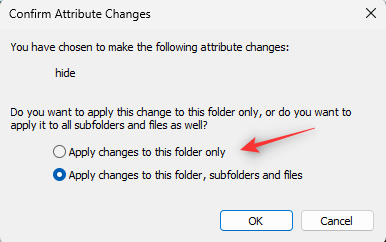
- 单击“确定”。
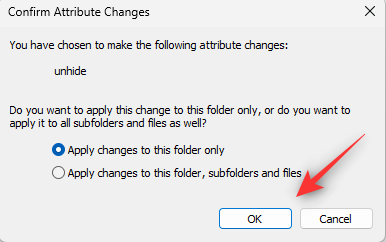
- 接下来,单击任务栏中的 onedirve 图标并选择该图标。
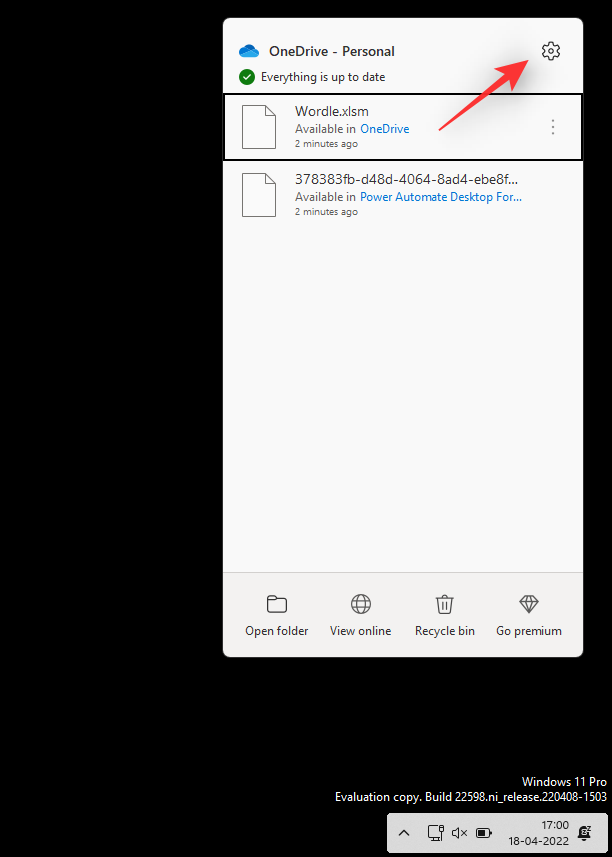
- 单击“关闭 onedrive”。
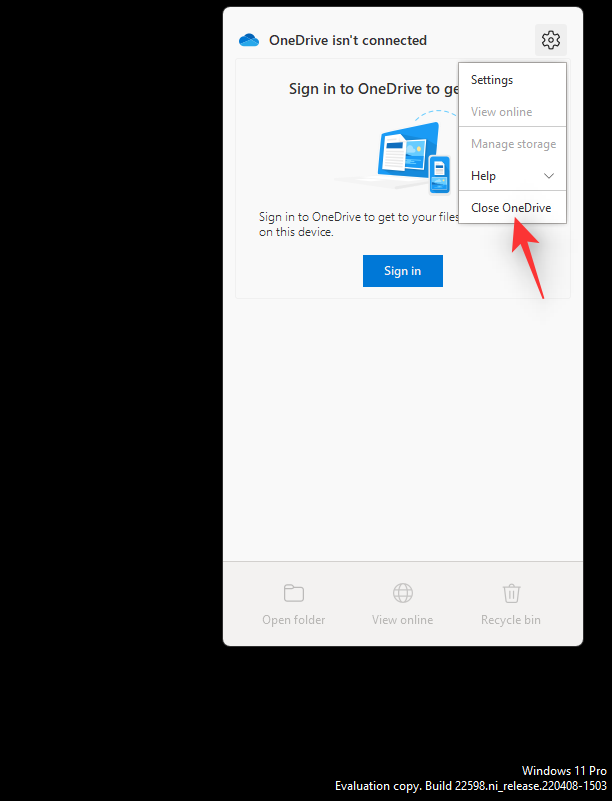
- 通过单击相同的内容来确认您的选择。
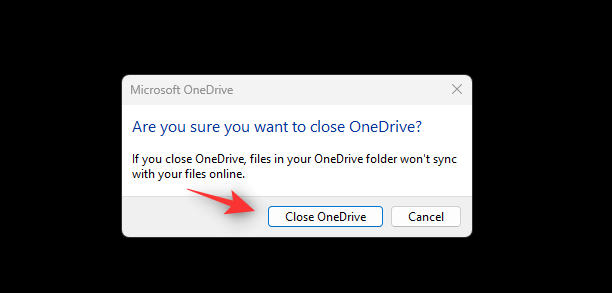
onedrive 现在将退出,并将在任务栏中隐藏。我们建议您按照上述指南进行操作,以防止它在启动时启动,以便在您的 pc 上暂时禁用它。
选项 5:永久卸载 onedrive(6 种说明方法)
如果你正在寻找更永久的人生就是博尊龙凯时的解决方案,那么我们建议你从系统中完全删除 onedrive。如果要保留一些安装文件和后台服务,以便更轻松地为其他用户设置相同的文件和后台服务,则可以使用“设置”应用删除 onedrive。
但是,如果您希望永久删除 onedrive,那么我们建议您使用下面提到的其他人生就是博尊龙凯时的解决方案之一。请按照以下相关部分为您提供帮助。
方法 1:使用“设置”应用
- 按下键盘,然后选择“应用和功能”。
windows i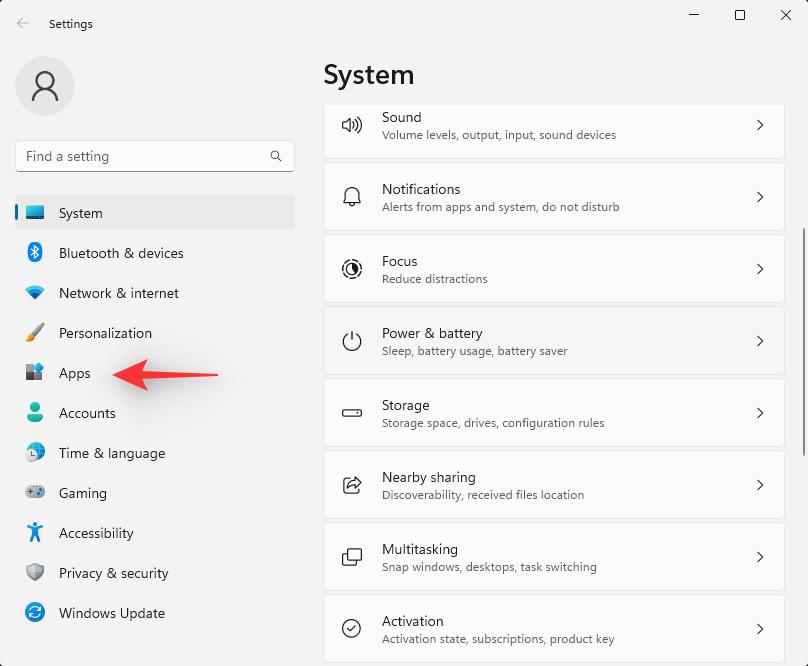
- 单击已安装的应用。
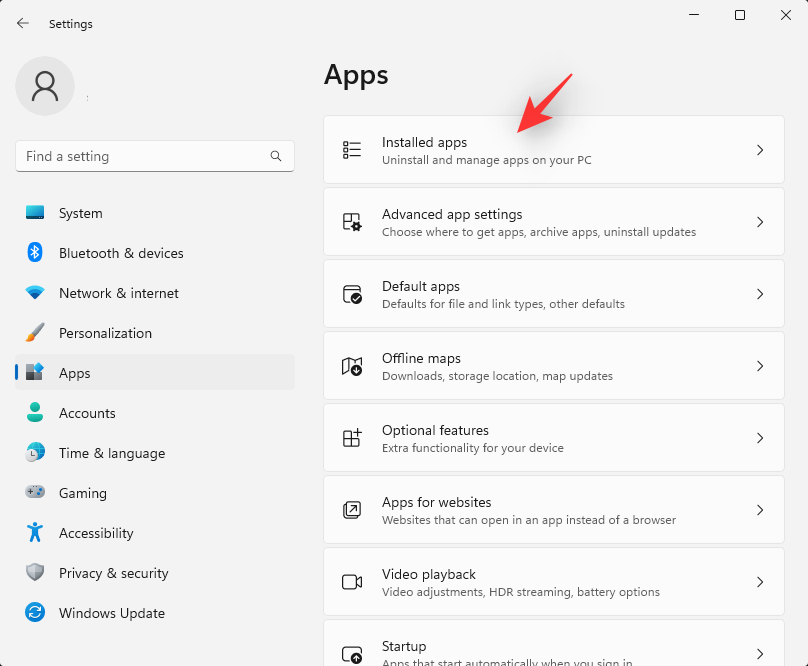
- 在列表中找到 microsoft onedrive,然后单击它旁边的图标。
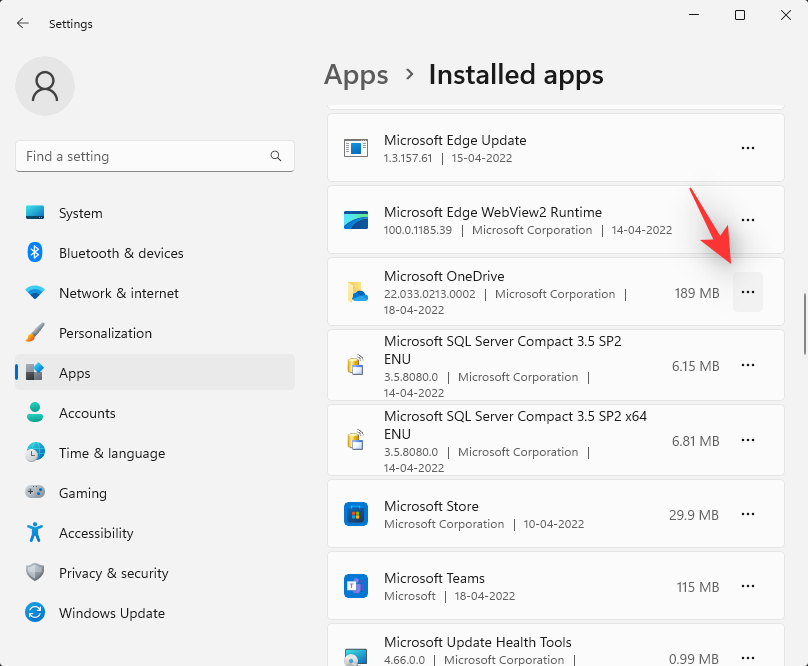
- 选择卸载。

- 再次单击“卸载”以确认您的选择。
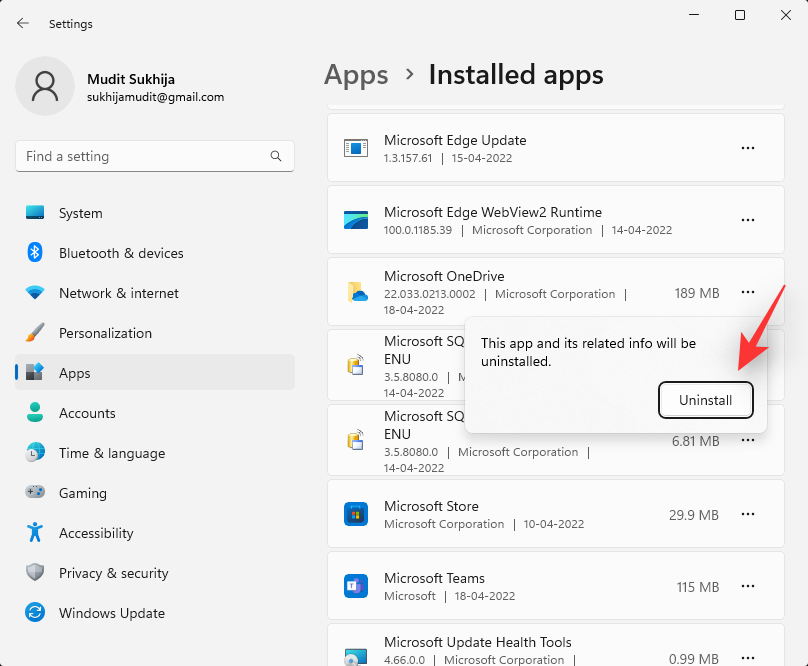
- 按照屏幕上的说明完成该过程,onedrive 现在应该已从系统中删除。
方法 2:使用命令提示符
命令提示符还可以帮助您永久删除 microsoft onedrive。请按照以下步骤帮助您完成该过程。
按并键入以下内容。完成后按键盘。windows rctrl shift enter
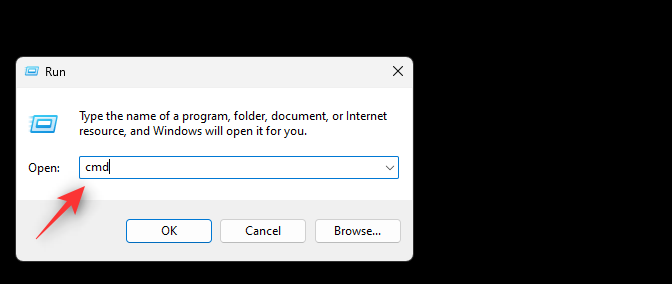
确认uac提示符,然后逐个输入以下命令,然后按键盘上的enter键执行。
对于 64 位用户
%systemroot%\syswow64\onedrivesetup.exe /uninstall
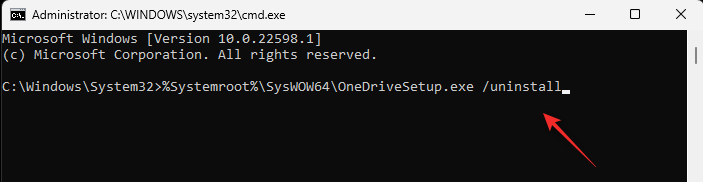
对于 32 位用户
%systemroot%\system32\onedrivesetup.exe /uninstall
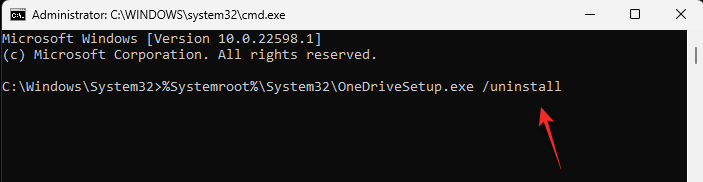
使用以下命令关闭命令提示符。
exit
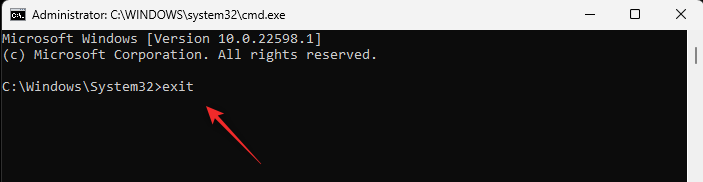
就是这样!您现在已从 pc 中删除 onedrive。
方法 3:使用组策略编辑器
- 按 、 键入 ,然后按 。
windows rgpedit.mscenter
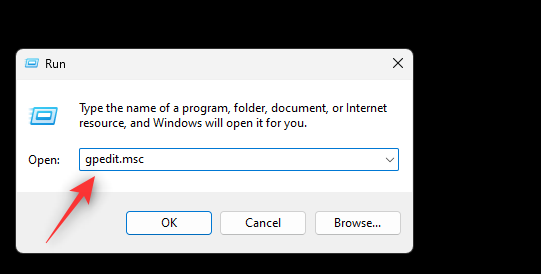
- 使用左侧边栏导航到以下路径:
computer configuration > administrative templates > windows components > onedrive
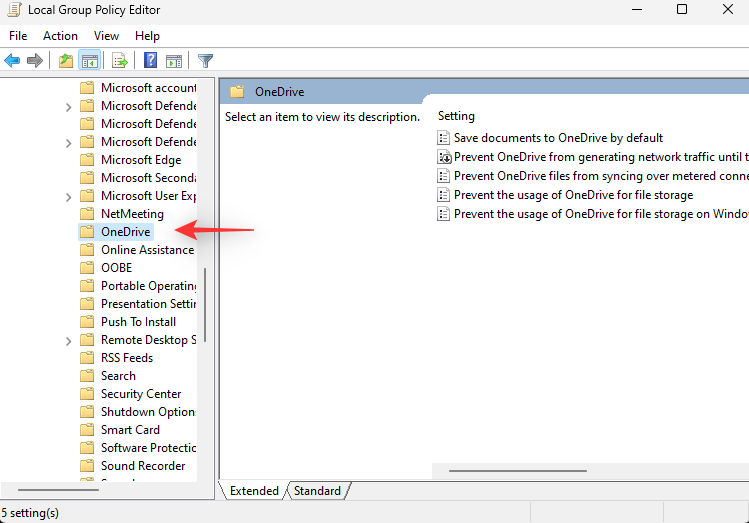
- 双击右侧的“阻止将 onedrive 用于文件存储”值。
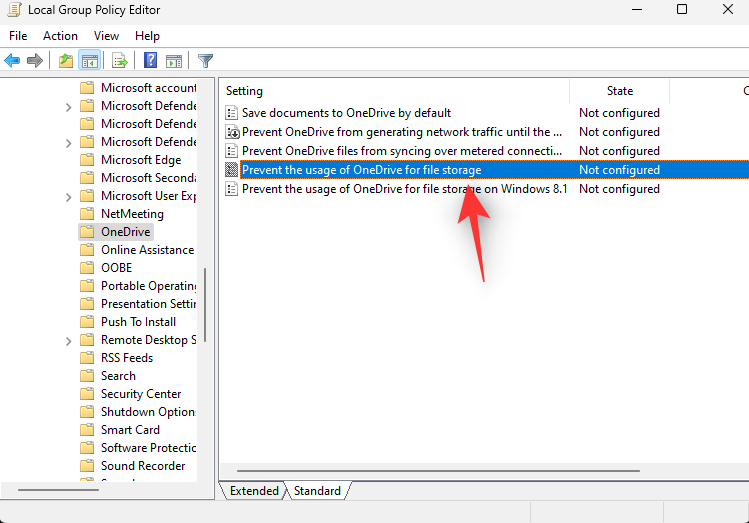
- 选择“已启用”。
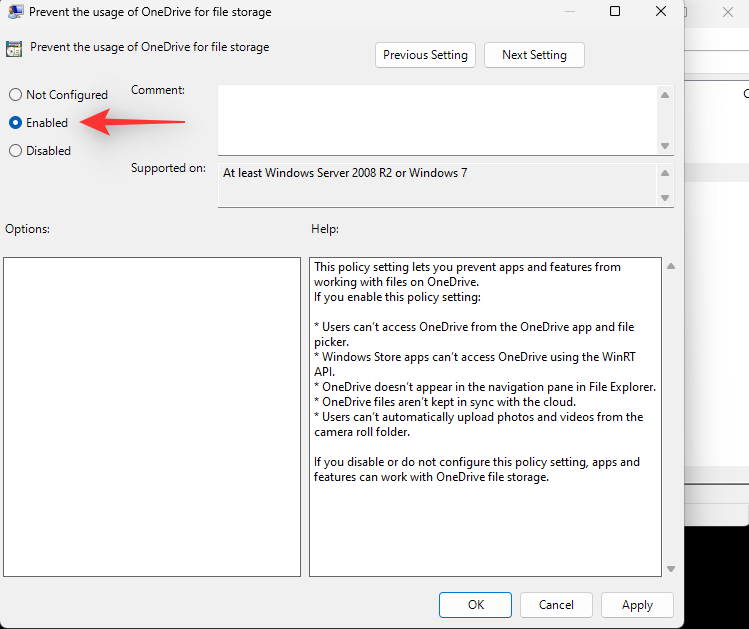
- 现在单击“确定”。
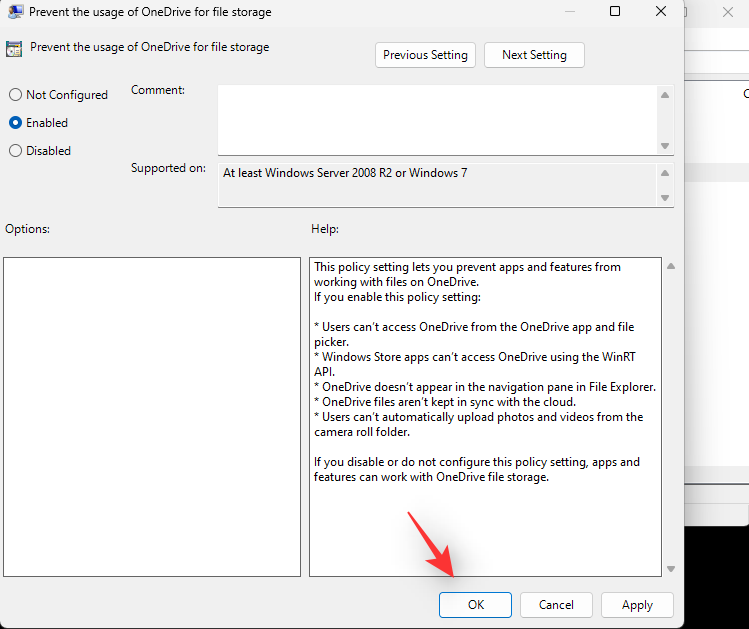
重新启动您的电脑,onedrive现在应该已经在您的系统上被禁用了。
方法 4:使用 powershell
按键盘上的键,键入 powershell,然后按键盘上的键。windows rctrl shift enter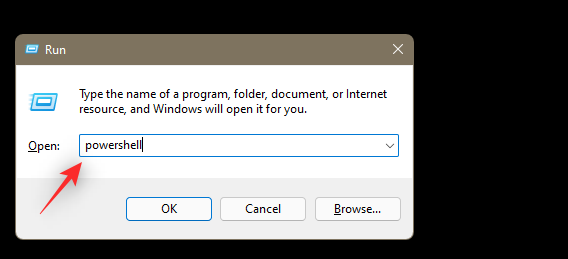
现在逐个输入以下命令,并在每个命令后按键盘上的enter键。
taskkill /f /im onedrive.exe
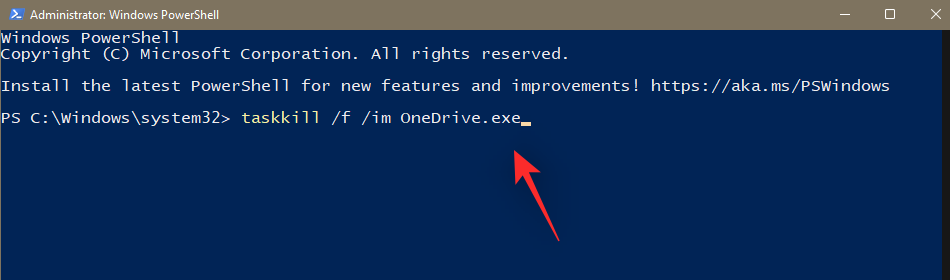
%systemroot%\syswow64\onedrivesetup.exe /uninstall
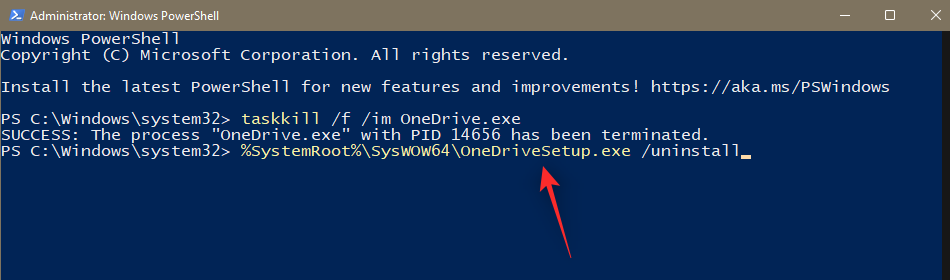
第一个命令将终止计算机上的 onedrive 进程。下一个将从您的系统中卸载它。重新启动电脑以结束该过程。
方法 5:使用第三方卸载程序
我们建议你使用开源第三方应用卸载程序从系统中删除 onedrive。使用下面的指南来帮助您完成整个过程。
- bcuninstaller |
- 访问上面的链接并将卸载程序下载到本地存储。我们建议您购买便携式版本。下载后,双击并启动可执行文件以运行该程序。
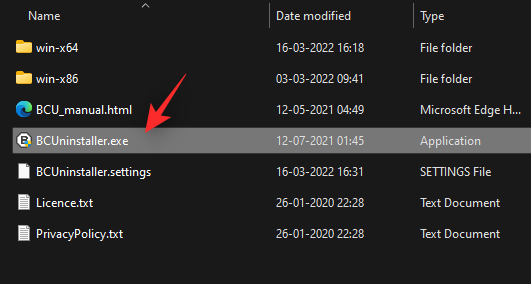
- bcuninstaller 现在将扫描您的系统以查找所有已安装的应用程序。完成后,滚动列表并检查 microsoft onedrive 的列表。
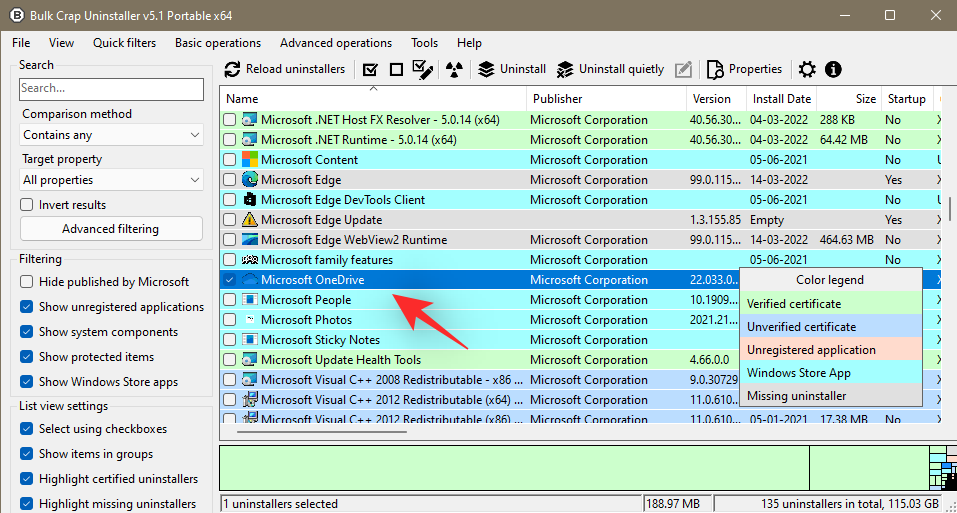
- 现在点击顶部的卸载。
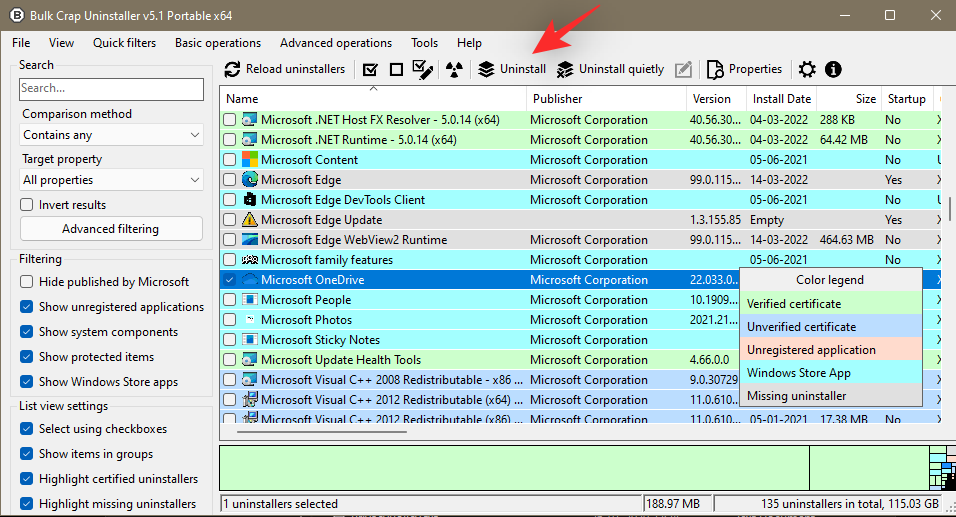
- 单击屏幕右下角的“继续”。

- 让默认选项保持原样,然后再次单击“继续”。
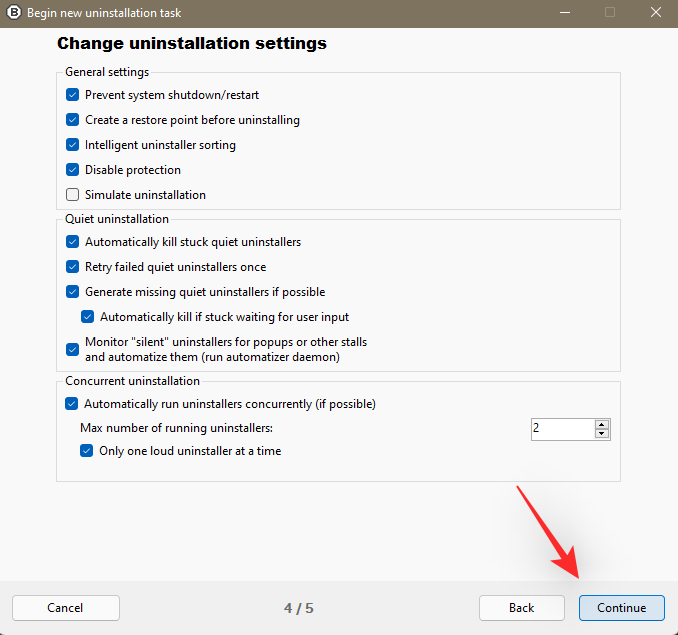
- 最后,单击“开始卸载”。
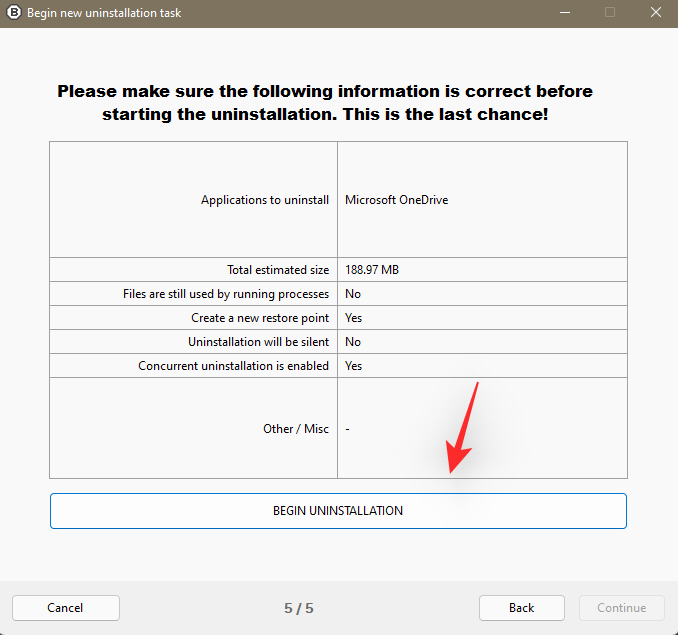
- 该过程完成后,单击“关闭”。
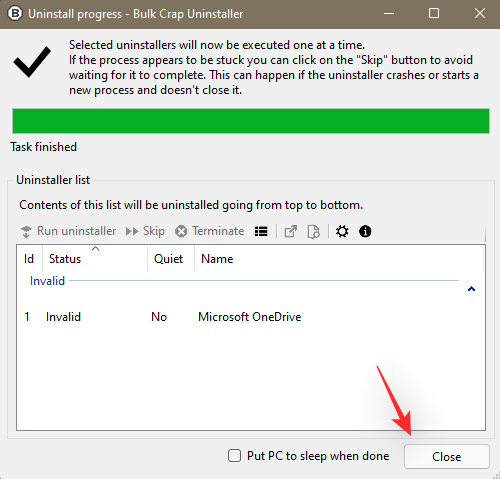
- 一旦系统提示查找剩菜,请单击“是”。
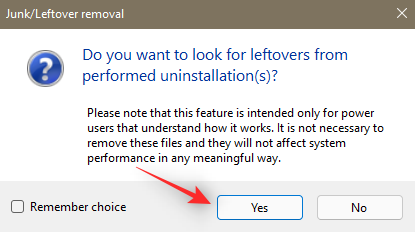
- 现在,将显示与 onedrive 关联的注册表项和条目。默认情况下,将选择已确认的文件。您需要检查尚未选择的那些,并手动选择与 onedrive 相关的那些。
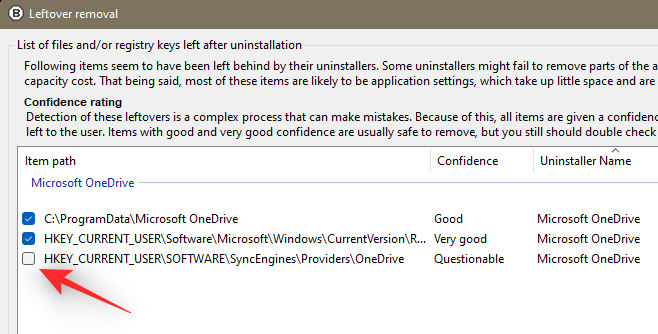
- 完成后单击“删除”选择。
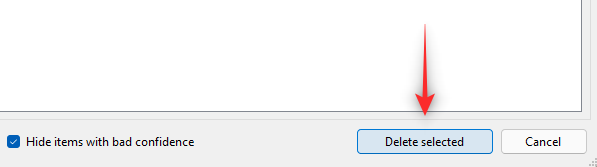
- 我们建议您通过单击相同的注册表备份来创建注册表备份。
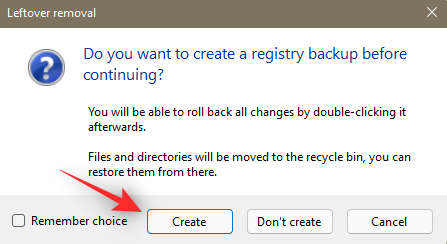
该过程完成后,onedrive 现在应该已从系统中删除。重新启动系统以使更改生效。
方法 6:使用 .bat 脚本
还可以创建并使用 .bat 脚本从系统中卸载 onedrive。请按照以下步骤操作,以帮助您入门。
- 从“开始”菜单打开 notespad。
- 按记事本中的原样复制并粘贴以下代码。
@echo off
clsset x86="%systemroot%\system32\onedrivesetup.exe"
set x64="%systemroot%\syswow64\onedrivesetup.exe"echo closing onedrive process.
echo.
taskkill /f /im onedrive.exe > nul 2>&1
ping 127.0.0.1 -n 5 > nul 2>&1echo uninstalling onedrive.echo.if exist %x64% (%x64% /uninstall) else (%x86% /uninstall)ping 127.0.0.1 -n 5 > nul 2>&1echo removing onedrive leftovers.echo.rd "%userprofile%\onedrive" /q /s > nul 2>&1rd "c:\onedrivetemp" /q /s > nul 2>&1rd "%localappdata%\microsoft\onedrive" /q /s > nul 2>&1rd "%programdata%\microsoft onedrive" /q /s > nul 2>&1echo removeing onedrive from the explorer side panel.echo.reg delete "hkey_classes_root\clsid\{018d5c66-4533-4307-9b53-224de2ed1fe6}" /f > nul 2>&1reg delete "hkey_classes_root\wow6432node\clsid\{018d5c66-4533-4307-9b53-224de2ed1fe6}" /f > nul 2>&1pause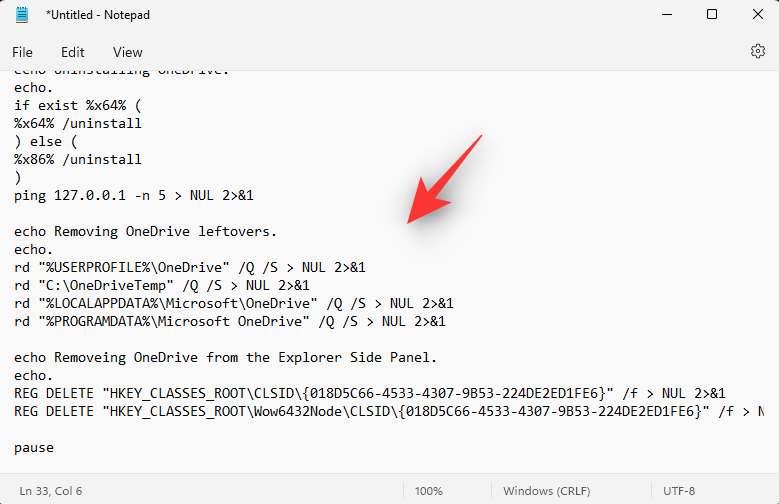
- 按下键盘。单击底部的下拉菜单,然后选择所有文件。
ctrl shift s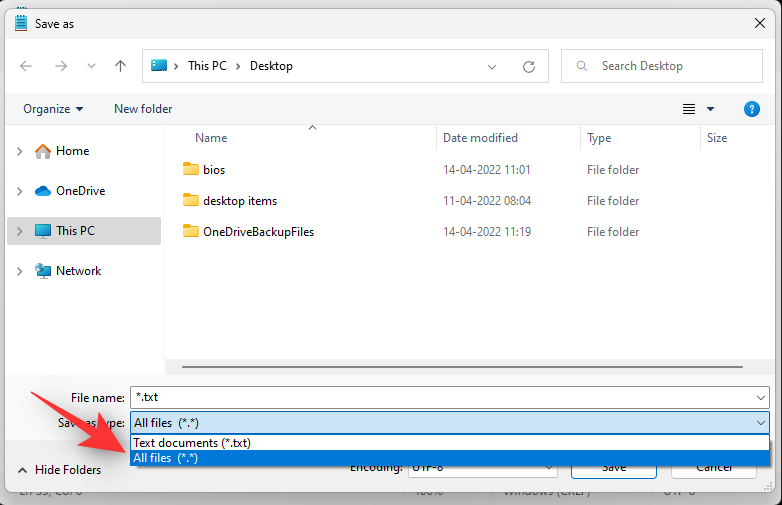
- 根据需要输入文件名称,后跟.bat扩展名。确保选择不带空格或特殊字符的名称。
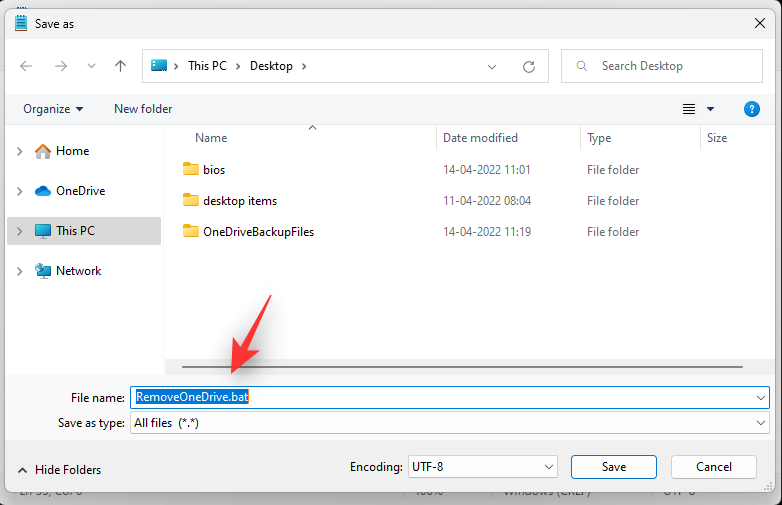
- 选择 .bat 文件的位置,然后单击保存。
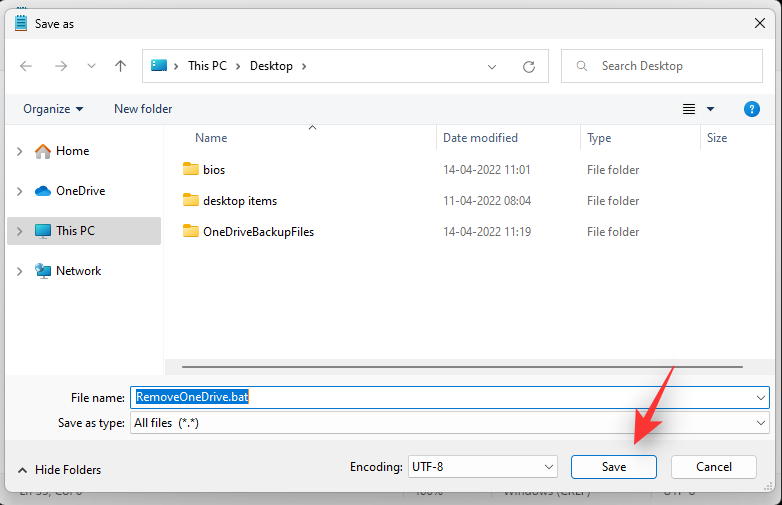
- 现在,.bat文件将已创建并保存在所选位置。导航到相同的文件,然后双击并运行.bat文件。
onedrive 现在已从系统中删除。
禁用 onedrive 时会发生什么情况?
禁用 onedrive 有其优点和缺点。以下是在系统上禁用 onedrive 时发生的情况。
- 您的文件将不再同步到云端
- onedrive 不会定期备份你的数据
- 手动备份规则等将处于非活动状态
- 如果未从系统中卸载 onedrive 图标,则它可能仍显示在文件资源管理器中。
- 禁用 onedrive 时,您的本地文件不会受到影响。
常见问题
下面是有关禁用 onedrive 的一些常见问题,这些问题应该可以帮助您快速了解最新信息。
onedrive 使用安全吗?
由于其庞大的用户群,windows 系统吸引了全球黑客的大量关注。作为microsoft首选的云存储服务onedrive,也不得不忍受其应有的滥用。然而,尽管无数次成为目标,但 onedrive 并没有被利用,迫使黑客空手而归。
onedrive 通过将所有数据和文档与硬盘驱动器上的 bitlocker 同步来加密这些数据和文档。在传输过程中,microsoft cloud 负责处理加密,这本身就是非常密不透风的。
此外,microsoft 的 onedrive 会基于每个文件加密您的数据。因此,如果任何密钥被泄露,黑客将只能访问该特定文件,而不是该文件夹或驱动器中的所有文件。总而言之,microsoft onedrive非常安全,为临时用户和专业人士提供了足够的保护。
卸载 onedrive 时,你的数据是否会被删除?
不会,卸载 onedrive 时,存储在 clour 中或本地的数据不会受到影响。尽管通过 onedrive 临时下载到本地存储的文件将在卸载应用程序时被删除。
为什么要禁用 onedrive?
onedrive 会自动启动并在后台运行,直到禁用它,这可能会对资源不足的电脑产生影响。因此,禁用 onedrive 可能是缩短一些 ram 和 cpu 使用率的不错选择。
microsoft onedrive 会影响 pc 性能吗?
microsoft onedrive 会定期检查新文件以进行同步,这通常不会对您的 pc 造成任何问题。但是,如果它开始处理太多文件,则您的计算机很可能会变慢。在这种情况下,您可以停止 onedrive 的同步过程并重新获得一些信心。
有哪些好的 onedrive 替代品?
以下是一些流行的云存储替代方案,它们提供与 windows 11 的类似集成,您可以尝试代替 onedrive。
原创文章,作者:校长,如若转载,请注明出处:https://www.yundongfang.com/yun289460.html
 微信扫一扫不于多少!
微信扫一扫不于多少!  支付宝扫一扫礼轻情意重
支付宝扫一扫礼轻情意重